Drücken Sie die Taste “Konfiguration” auf der Fernsehfernbedienung. Darauf ist ein Symbol wie ein Zahnrad.
Software update für Android TVs - via TV
1. Drücken Sie die Taste “Konfiguration”

2. Auswählen[Alle Einstellungen]
Scrollen Sie mit den Pfeiltasten zur Option [Alle Einstellungen] (All Settings)und drücken Sie die “OK” Taste auf der Fernbedienung.
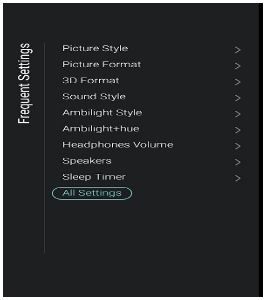
3. Wähle [Software update]
• Navigieren Sie im geöffneten Einstellungsmenü mit Hilfe der Pfeiltasten nach unten. Die Option [Software update] wird angezeigt. Bestätigen Sie mit der “OK” Taste.
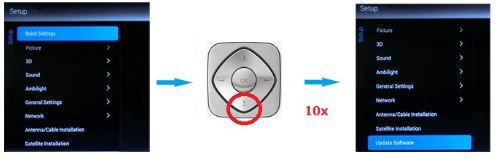
4. Wähle [Nach Updates suchen]
Wähle [Nach Updates suchen] und drücke die “OK” Taste.
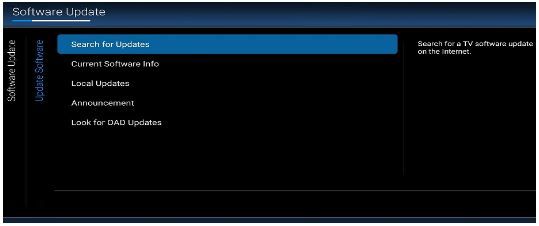
5. Über USB oder Internet
Stellen Sie sicher, dass [Internet] ausgewählt ist und drücken Sie die Taste “OK”.
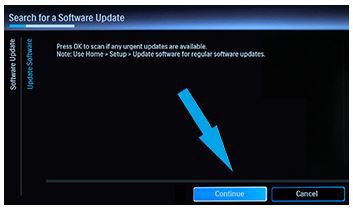
6. Wähle [Start]
Wählen Sie [Start] mit Hilfe der Pfeiltasten (oder dem Pointer) und drücken Sie die “OK” Taste.
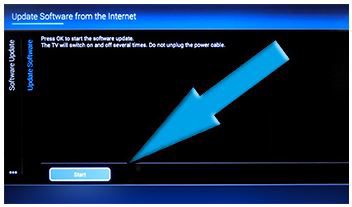
7. Wähle [Akzeptieren]
Wähle [Akzeptieren] mit Hilfe der Pfeiltasten (oder dem Pointer) und drücke die “OK” Taste.
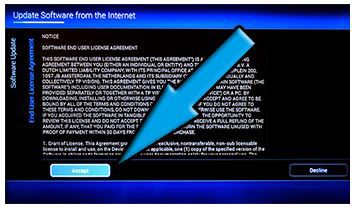
8.Warten
• Der Bildschirm wird für 5-10 Sekunden schwarz während der Fernseher alle Apps schließt.
• Die Software wird jetzt aktualisiert. Dabei ist die Meldung “Installing system update” zu sehen und ein Fortschrittsbalken für den Status des Softwareupdates wird angezeigt.
• Das Update wird eine Weile dauern, abhängig von der Internet-Geschwindigkeit. Die Datei ist rund 500 MB bis 1 GB groß.
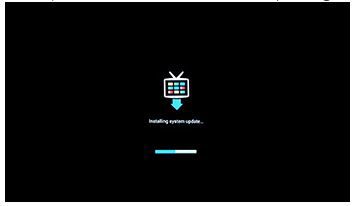
Folgende Schritte
• Wenn die Aktualisierung abgeschlossen ist, wird der Bildschirm für 3-5 Sekunden schwarz.
• Das Philips-Logo wird angezeigt
• Der TV startet neu und wird eine TV-Sendung anzeigen
9. Fertig!
Die Software auf dem Fernseher ist nun aktuell.
